slik bruker Du Et Bump-Kart I SOLIDWORKS Visualize
denne veiledningen fokuserer på hvordan du bruker ET Bump-Kart I SOLIDWORKS Visualize for å legge til et tilpasset» teksturert » utseende til gjengivelsene dine. Det er den første av fem opplæringsprogrammer basert på innholdet i denne videoen der Vår Tekniske Leder, Ed Hawkins, gjenskapte et klassisk Tiger Woods-skudd fra Masters Golfturnering.
teknikkene som dekkes er som følger:
- bruke bumpkart i utseende (denne opplæringen)
- Kartlegging Og skalering av teksturer I SOLIDWORKS Visualisere
- Bruke forskyvningskart i Visualisere
- bruke bakplater ved gjengivelse I SOLIDWORKS Visualisere
- Endre SOLIDWORKS-modellene dine for å legge til realisme i gjengivelsene dine
så uten videre…
hvorfor bruke et bump kart?
Et Bump-Kart er en fin måte å raskt forbedre realismen til et utseende i SOLIDWORKS. Dette er fordi det gjør modellen ser mer geometrisk kompleks, uten innsats for å måtte modellere i kompleksiteten manuelt.
før du går gjennom og skape et nytt utseende, vil en bump kartet bli hentet, Enten Innenfra Visualisere, eller fra et bildebibliotek på datamaskinen, eller Til Og Med Nettet. Bare Google søker etter navnet på utseendet du leter etter etterfulgt av «Tekstur», «Bump Map» eller «Normal Map» vil ofte gi mange resultater. Sørg imidlertid for at bildet du bruker ikke er copywritten før du inkluderer det i gjengivelsen din!
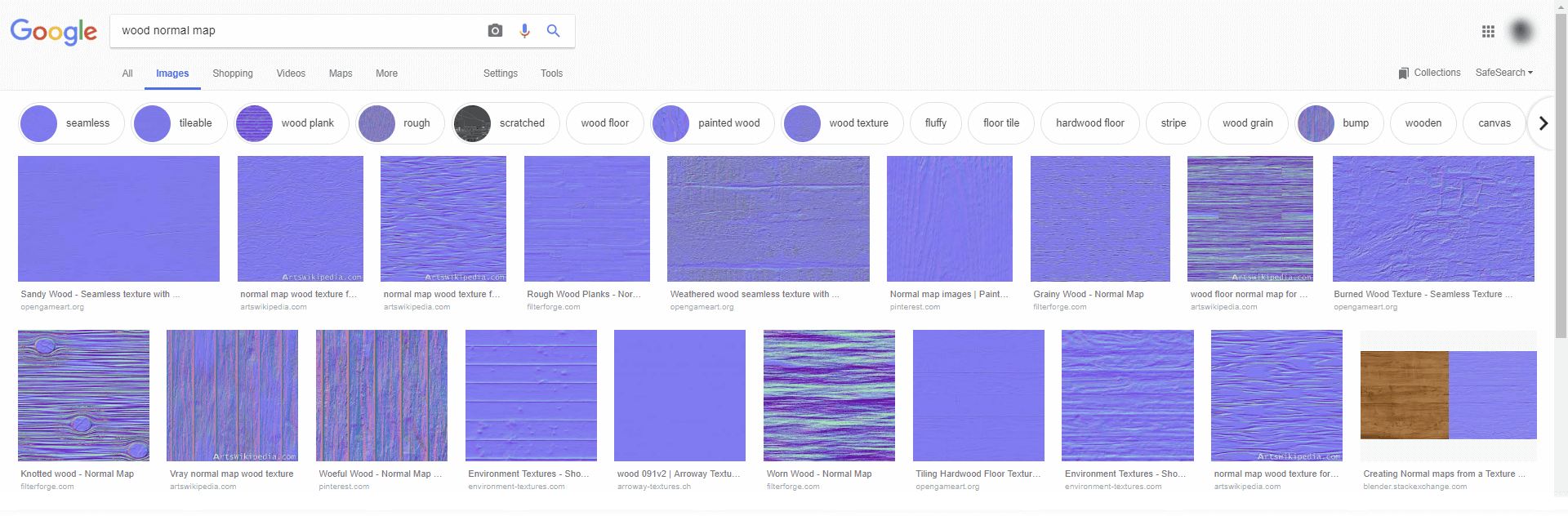
slik bruker du de valgte bildene dine på gjengivelsen
påfør først et materiale som ligner på det du er ute etter. Dette kan gjøres Fra Visuals eksisterende utseende bibliotek.
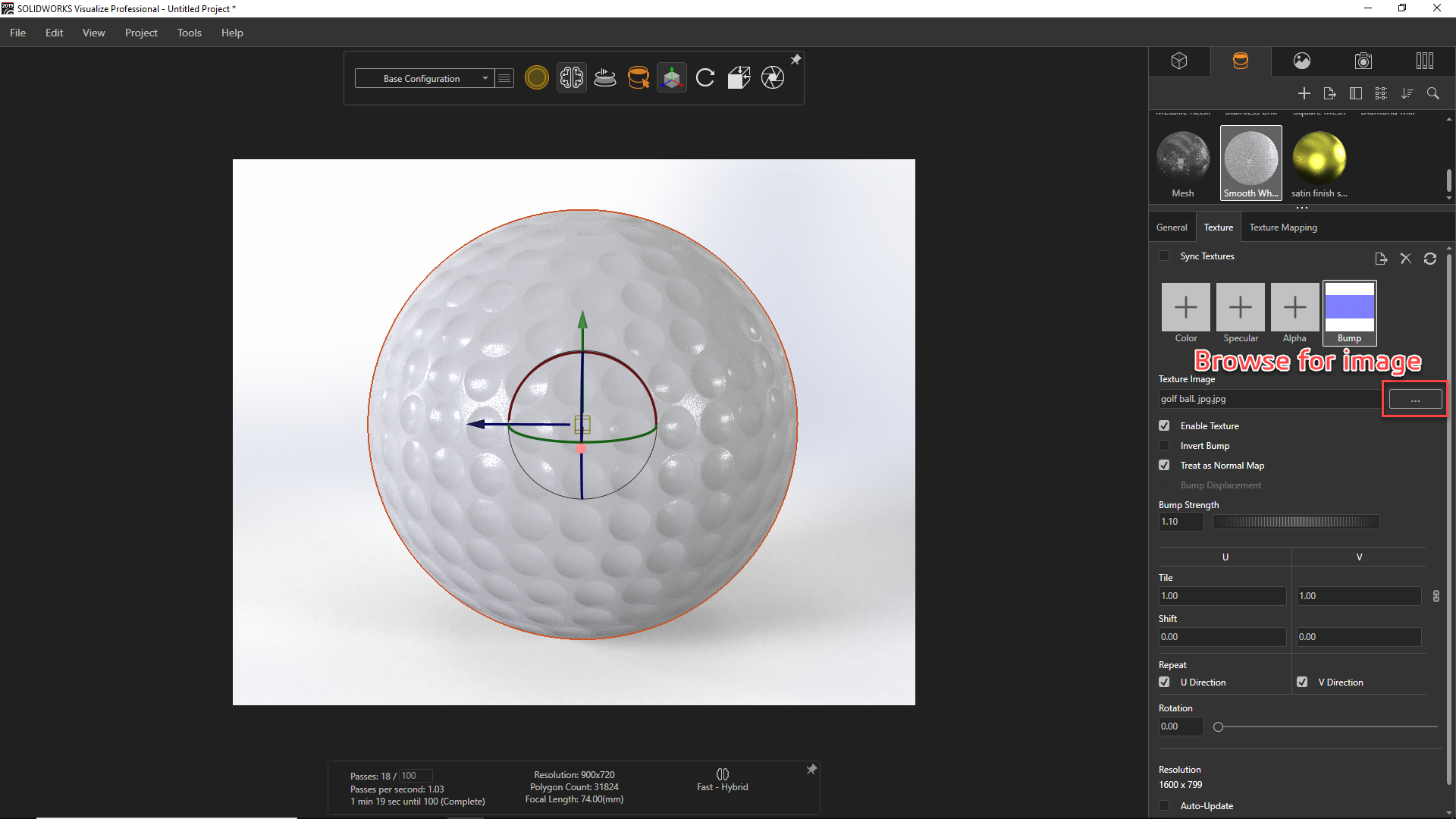
Etter bruk av utseendet, Kan Bump Kartet legges Fra Fanen Tekstur når utseendet er valgt. I eksemplet vist ovenfor, En Golf ball bump kartet har blitt brukt til modellen ved hjelp av et bilde. Etter påføring må kartleggingen kanskje korrigeres på overflaten. Hvis dette er noe du sliter med, sørg for å sjekke ut vår kartlegging og skalering teksturer I SOLIDWORKS Visualize tutorial.
Det er noen alternativer som kan endres for å få utseendet til å se riktig ut:
- Aktiver tekstur: Bruk dette til å slå Bump Kartet av og på.
- Inverter bump: dette inverterer Bump Kartet, gjør konkave områder konvekse.
- Behandle som vanlig kart: Ulike bilder kan brukes; Bump Kart (gråtoner) eller Normale Kart (RGB). Bruk dette alternativet til å veksle mellom dem.
- Bump Forskyvning: Dette vil bli dekket i en egen blogg se Bruke Forskyvning Kart.
- Bump styrke: det viktigste alternativet, det kan varieres for å justere Bump høyde. Negative verdier gjør det samme som å invertere Bump Kartet.
så der har du det. Du bør ha en må mer realistisk utseende etter justering av disse innstillingene. Du kan ta det enda lenger ved å kombinere dette kartet med Et Alfakart for å lage hull i et utseende, eller Et Speilkart for å legge til stedsspesifikke høydepunkter. Gi det et forsøk.
vi håper DU likte DENNE SOLIDWORKS Visualize opplæringen.
Har du sett vårt bloggarkiv hvor vi har lagt ut mange andre nyttige opplæringsprogrammer og nyhetsartikler? Vi har også et fantastisk videobibliotek fylt med enkle å følge videoer på en rekke emner inspirert AV ANDRE SOLIDWORKS-brukere-ta en titt. Også, ikke glem å følge Innova Systems På Twitter for daglig bite størrelse SOLIDWORKS tips, triks og videoer.